Как настроить цифровое ТВ на LG
Если телевизор этого бренда оснащается функцией Смарт ТВ, последовательность действий будет такой:
- Выбираем сразу на пульте кнопку с настройками.
- Далее выбираем меню.
- В разделе «Все настройки» нам нужно найти и выбрать «Каналы».
- Следующий этап – выбираем «Поиск каналов и настройки».
- Нам нужно выбрать автоматический поиск. Проверьте, чтобы в строке «режим приема» было указано DVB-T2 или DVB-T/T2.
- Выбираем нужный путь приема сигнала и двигаемся дальше.
- Если вы хотите найти только эфирные телеканалы, можно просто установить отметку возле графы «Только цифровые».
- Когда поиск будет окончен, отобразится окно с кнопкой «Готово».
- Процесс автоматического поиска каналов будет завершен, как только пользователь передвинет ползунок к кнопке и нажмет ОК.
Как настроить каналы на телевизоре LG
Если вы- обладатель телевизора марки LG, то для настройки телевидения нового формата вам подойдет следующая инструкция:
- Нажмите на пульте кнопку «SETTINGS»;
- Раздел «Каналы»;
- Пункт меню «Автопоиск», поставьте галочку напротив «Эфирное ТВ» и выберите «Далее»;
- Пункт «Только цифровые» и подтвердите свои действия, нажав пункт «Выполнить».
- Начнется процесс поиска ТВ-каналов. Через некоторое время телевизор выдаст информацию о том, сколько программ ему удалось найти. После этого нажмите на кнопку «Закрыть». После этого настройки новых списков будут завершены. Если до этого у вас были найдены каналы аналогового вещания, в телевизорах lg список каналов поделится на два раздела: аналоговые и цифровые.
На телевизоре самсунг настроить нужно использую следующие инструкции:
Так как у самсунга много разных моделей различных серий, параметры настройки и последовательность действий различаются на моделях разных серий. Ниже приведены инструкции по настройке для моделей M, Q, LS, K, J и Н серий:
настройка цифрового телевидение на телевизоре M, Q или LS- серия:
- Подсоедините кабель в гнездо «AIR / CABLE»;
- «Home», выберите «Источник» , а потом «ТВ»;
- «Home», а потом выберите «Настройки»;
- «Трансляция»;
- «Автонастройка»;
- «Пуск»;
- В разделе «Антенна»;
- «Тип Каналов»: «Цифровые и аналоговые»;
- «сканирование»;
- Подождите некоторое количество времени;
- Когда поиск завершится, выберите пункт «Закрыть».
Настройка цифровой передачи на самсунге K – серия:
- Подсоедините кабель в гнездо «AIR / CABLE»;
- «Source», а потом «ТВ»;
- «Menu;
- «Трансляция»;
- «Автонастройка»;
- «Пуск»;
- «Антенна»;
- «Тип каналов»: «Цифровые и аналоговые»;
- «Сканирование», начнется поиск;
- По окончании поиска выберите «Закрыть».
Настройка на тв J – серия:
- Подсоедините кабель к гнезду «AIR / CABLE»;
- «SOURCE», в открывшемся меню надо нажать «ТВ»;
- «Menu» на пульте;
- «Трансляция»;
- «Автонастройка»;
- «Пуск»;
- «Антенна»;
- «Тип каналов» — «Цифровые и аналоговые»;
- «Сканирование»;
- нажмите «Закрыть»;
- Чтобы выйти из меню настроек — «Return».
Настройка H – серия:
- Подключите кабель от антенны в гнездо «AIR / CABLE»;
- «Source» ;
- Нажмите на кнопку «Menu»;
- Идите в пункт «Трансляция»;
- Пункт «Автонастройка»;
- Повторно нажмите пункт меню «Автонастройка»;
- Кнопка «Пуск»;
- В разделе «Антенна» нажмите «Антенна» из общего списка;
- В разделе «Тип каналов» нажмите «Цифровые и аналоговые»;
- Выберите «Сканировать», чтобы приступить к поиску новых каналов
- Пункт «Закрыть».
Какие могут возникнуть трудности
Бывают случаи, когда не получается настроить прием DVB T2. При наличии такой проблемы, необходимо убедиться, что на антенне нет повреждений. Если она целая, необходимо проверить направление. Антенна должна быть направлена в сторону вышки. Также необходимо устанавливать ее на улице, если поставить внутри помещения, это будет блокировать сигнал. Если пользователь не знает, где именно расположена вышка, поможет кручение антенны. Ее необходимо двигать очень медленно и плавно. Как только антенна вступит в контакт с вышкой, устройство заработает.
Также возможны случаи, когда телевизор нашел каналы, но качество их показа очень плохое. Значит, антенна повернута в сторону вышки, но контакты с ней плохие. Попробуйте немного сдвинуть ее. Такая проблема может возникать при плохой погоде.

Сбой в работе усилителя
Природа неисправности чаще всего вызвана недобросовестным уходом и стремлением сэкономить. По этой причине нередко используют старые кабеля. Они могут быть разного диаметра, спаянные между собой или просто держатся на скрутках. Такие провода могут приводить к неполадкам ресивера
В этом случае рекомендуем обратить внимание на его состояние. Если не загораются индикаторы, скорее всего, усилитель вышел из строя
Обычно этому предшествуют проблемы со звуком.
Чаще всего поломки усилителя вызывает негерметичный корпус. Заранее стоит проверить, что он не пропускает внутрь влагу. В противном случае, рекомендуем дополнительно защитить его, хотя бы изолентой.
Какие каналы будут доступны после перехода на цифровое ТВ
После того, как пользователь перешел на «цифру» для просмотра будет представлено 20 обязательных ТВ-каналов 1 и 2 мультиплексов.
| 1 мультиплекс | 2 мультиплекс |
| Первый канал | РЕН ТВ |
| Россия 1 | Спас |
| Матч ТВ | СТС |
| НТВ | Домашний |
| Петербург Пятый канал | ТВ-3 |
| Культура | Пятница! |
| Россия 24 | Звезда |
| Карусель | Мир |
| ОТР | ТНТ |
| ТВ Центр — Москва | Муз-ТВ |
Когда у абонента кабельное, когда для просмотра представлены каналы, включенные в договор с выбранным оператором.
Отметим, что переход на цифровое вещание – это увеличение качества картинки и улучшение звука. Более того «цифра» имеет определенные перспективы, поэтому возможны еще улучшения в изображении, в свою очередь аналоговое дошло до максимума. Поэтому в целом это хороший прогресс для общества. Что именно нужно для перехода на цифровое телевидение рассмотрим далее.
Необходимые элементы для подключения
Вся система для показа «цифры» состоит:
- из телевизора;
- приставки (встроенной в телеприемник или внешней – наш случай);
- антенного кабеля;
- антенны (обязательно ДМВ).
Из чего состоит комплект приставки
- Сам ресивер (он же тюнер, декодер, приставка, DVB-T2 приемник). Выглядит как обычная коробка небольшого размера. Есть передняя и задняя панели. Количество и набор элементов на панелях зависит от функциональности приставки. На передней панели, кроме индикатора питания, могут быть дисплей, разъем USB для подключения флешки, кнопки для настройки приставки без пульта управления.
- Пульт управления.
- Блок питания. Приставка должна получать питания от сети (220В). Блок питания уменьшает сетевое напряжение до значения, которое необходимо для работы тюнера. Может быть встроенным внутрь устройства. Тогда в соответствующий разъем втыкается штекер от сетевого кабеля, а он подключается к розетке. Часто блок является выносным, то есть находится на одном из концов сетевого шнура. В блоке есть вилка, которая и вставляется в розетку.
- Шнур для соединения с ТВ. Практически всегда есть в стандартной комплектации приставки. Но может и отсутствовать, тогда нужно приобретать отдельно. Самые частые шнуры – 3RCA (всем известные тюльпаны) и HDMI – высококачественный интерфейс для передачи изображения в высоком разрешении (720p и выше).
Что потребуется кроме тюнера
- Антенна.Телевещание цифрового сигнала происходит на передаче волн дециметровой длины. Следовательно, потребуется покупка (или самостоятельное изготовление) и установка дециметрового устройства. Старая аналоговая антенна (МВ) не сможет обеспечить прием цифрового телевидения. Но не стоит сразу выбрасывать старое приемное устройство. Если кабель от антенны все еще есть в квартире или доме, можно сначала попробовать настроиться с существующей антенной. Вероятно, что конструкция всеволновая. Тогда получится принять «цифру» и аналоговый сигнал одновременно. Если же сигнал не ловится, тогда без новой цифровой телеантенны не обойтись.
- Коаксиальный кабель с сопротивлением 75 Ом.Есть разные по исполнению кабели. Различия заключаются в материалах. Могут быть разные по материалу экраны (медные, фольгированные). Для приема обычного телевидения подойдет самый дешевый кабель. Пометка: чем больше длина кабеля, тем больше затухание, а соответственно, и потери сигнала.
- Шнур 3RCA (тюльпаны, колокольчики).Внешне это три соединенных вместе провода, на каждом конце которого есть штекер (тюльпан) соответствующего цвета. Желтый штекер подключается к разъему, который предназначен для передачи и приема видеосигнала. Красным цветом обозначается передача правого аудиоканала, белым – левого. Иногда вместо красного штекера шнур оборудуется черным. Кабелем транслируется аналоговый сигнал, поэтому добиться HD-качества не получится. Это самый распространенный вариант на большинстве приставок. Используется для соединения тюнера как с новым ТВ-приемниками, так и со старыми, на которым нет HDMI.
- Кабель HDMI.Если телевизор современной модели, тогда подключение через HDMI предпочтительно. Это даст возможность не только смотреть телеканалы в максимальном разрешении, но и слышать объемный высококачественный звук. Но перед покупкой тюнера убедитесь, что на телевизоре есть вход HDMI. В ином случае нужно будет дополнительно задействовать конвертер HDMI to 3RCA или другой (зависит от ТВ-разъемов).
Управление списком каналов
Телевизор LG, как и техника любого современного производителя, позволяет редактировать канальный список так, чтобы его удобно было смотреть в будущем. Можно отсортировать каналы в удобном порядке, чтобы долго не листать список, пока не доберешься до нужной программы. Также можно заблокировать каналы.
Все действия выполняются через редактор каналов. Доступ к нему есть в меню настроек телеприемника. Нажмите кнопку «Settings» на ПДУ. В разделе «Каналы» найдите и откройте «Редактор каналов».
Слева в меню выберите тип каналов, требующих редактирования. В нашем случае это эфирное цифровое ТВ. Справа в рабочей части будут сами каналы. Перед нужным действием (перемещение, блокировка, смена номера) всегда отмечаются нужные каналы. Просто пройдитесь выделением по каналам и нажмите на них кнопкой «ОК» на пульте. Программы сразу пометятся галочками.
Вверху в правой или левой стороне есть кнопки редактирования. Выберите нужную кнопку (функцию) и примените к выделенным телеканалам.
Если канал заблокировать, то он не удалится. На него можно переключиться, но только через полный список, где можно выбрать его пультом. Также сработают цифровые клавиши на пульте. Если переключаться между телевизионными программами стрелками на пульте, то сделается пропуск. Например, заблокирован канал №5. Листая каналы вперед-назад, вы будете попадать на передачи под номерами 3-4-6-7 и так далее.
Для перемещения необходимо после нажатия кнопки «Переместить» в списке выбрать телепрограмму, перед которым нужно поставить ранее выделенные. Затем подтверждаете перемещение нажатием клавиши «ОК».
На пульте есть цветные кнопки с разным количеством точек. Это функциональные кнопки, которые могут ускорять процесс управления телевизором. Если внимательно посмотреть на редакторские кнопки, то каждая помечена нижней чертой конкретного цвета. Каждому соответствует одна из кнопок ПДУ. Так, для перемещения, вместо кнопки на экране можно нажать на желтую с тремя точками кнопку. А за блокировку/разблокировку требуется нажатие красной кнопки с одной точкой по центру.
Как подключить цифровое ТВ без антенны
Для цифрового и очень важно, чтобы качество приема сигнала было высоким. Поэтому в большинстве случаев пользователям приходится устанавливать так называемые тарелки и другие разновидности приемников
Потребность в таком приспособлении будет определена дальностью ближайшего источника сигнала. Если он расположен недалеко от вашей дачи или дома, можно обходиться и без антенны. Как вариант можно приобрести антенну, но без усилителя. Если частный дом расположен в отдаленном населенном пункте области, плюс присутствуют неровности рельефа, антенна стопроцентно потребуется. В таких условиях антенну лучше установить повыше на мачте.

Как добавить местные аналоговые каналы
В большинстве регионов России параллельно с вещанием двух федеральных мультиплексов поддерживается трансляций местных аналоговых каналов. Чтобы увеличить количество транслируемых программ, необходимо добавить их в список. Сделать это можно, придерживаясь несложного алгоритма.
- Включить телевизор.
- Расположить антенну точно напротив ретранслятора.
- С помощью пульта ДУ открыть меню телевизионных настроек и активировать поиск аналоговых каналов.
Конкретный сценарий действий обусловлен маркой и моделью ТВ-приемника. На некоторых устройствах, например, Samsung, необходимо дополнительно указывать, какое сканирование следует использовать. Если проигнорировать этот пункт, система по умолчанию, начтен искать все, что передает антенна. При необходимости установки аналоговых каналов, следует выбрать опцию «Цифровые и аналоговые».

Разновидности ТВ Самсунг
Samsung производит бытовую технику с 1930 года. В 1998 году компания запустила в производство самый большой в мире ЖК-телевизор с диагональю 30 дюймов. Современные модели можно разделить на 3 варианта:
- Модели со встроенным тюнером для приема цифрового DVB-T сигнала
- Опции внешнего устройства.
- Телевизоры, которые не поддерживают цифровые сигналы, требуют приставки.
Сами цифровые каналы транслируются через Интернет для Smart TV или через IPTV. Перед настройкой оборудования выясните, поддерживает ли ваш телевизор DVB-T2, и укажите год выпуска и модель.
Как узнать модель и год выпуска ТВ
Настройка цифровых каналов на Samsung начинается с определения года выпуска и модели вашего телевизора. Есть два способа сделать это: перейти в меню телевизора или посмотреть на этикетку на задней панели телевизора.

Давайте посмотрим поближе:
- Через меню телевизора. Найдите кнопку «Меню» на пульте ДУ. Выберите «Поддержка». Потом «свяжись с Samsung». Откроется экран «Код модели».
- На этикетке устройства. Информация кодируется там, где каждая буква имеет значение, например UE32F6800. Информация декодируется следующим образом:
- ЕС — тип ТВ: EU/LE — LCD, PS/PE — Plasma.
- 32 — диагональ, от 19 до 105 дюймов.
- F — год выпуска, его классификация: A — 2008, B — 09, C — 10, D — 11, ES/EH — 12, F/FH — 13, H/HU — 14, J/JU/JS — 15, K/KU/KS — 16, M/MU/Q/LS — 17, N/NU — 2018, S — премиум-версии разных лет.
- 6800 — это цифровое обозначение модификации телевизора.
После того, как вы определили свою модель, проверьте, поддерживает ли она цифровой прием без специального декодера.
Как определить наличие тюнера
Без дополнительного декодера вы можете настроить ваш телевизор со встроенным или внешним тюнером на прием DVB-T2 сигналов. Модуль легко декодирует 20 основных каналов, которые переключаются на цифровое вещание.
Проверить, есть ли у вашей модели телевизора такое оборудование на официальном сайте Samsung или в телевизионном паспорте. На сайте производителя просто найдите колонку «Технические данные», перейдите на вкладку «Система передачи» или «Тюнеры», введите данные модели и посмотрите, есть ли DVB-T2 плюс в колонке или нет. Если это так, то доступно цифровое телевидение.
Возможные проблемы и их решение
В случае использования т2 приставок для цифрового ТВ могут возникнуть проблемы. Бывают случаи, когда приставка выходит из строя, наблюдается низкий сигнал или пропадают каналы. После уточнения причины неполадки пользователь может своими силами исправить ситуацию или вызвать на помощь мастера.
Не ловятся каналы
В некоторых случаях после подключения приемник не ловит ни одного из каналов. Причины у этого следующие:
- Неисправный кабель. Пользователю стоит проверить целостность кабеля и в случае необходимости его заменить. Также провод может быть отпаянным от антенны или слабо подсоединенным.
- Неправильное направление антенны. Эта проблема довольно легко устраняется путем ручной настройки.
- У антенны неподходящий тип.
- Поврежденный провод или кабельная коробка. Такую ситуацию может исправить только мастер.
- Использование ресивера, который не принимает двб t2. Пользователю потребуется купить новое подходящее оборудование.
Находит только часть каналов
Если отсутствует несколько телеканалов, то исправить ситуацию можно несколькими способами:
- поиграть с направлением антенны, пытаясь поймать нужные каналы;
- перенастроить приставку.
Слабый сигнал
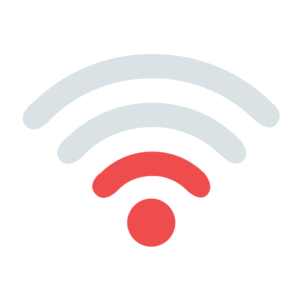
Причин слабого сигнала может быть несколько:
- Большая дистанция к ретранслятору. Улучшить качество сигнала можно путем установки качественной антенны и усилителя сигнала.
- Эффект «радиотени». Антенну от ретранслятора может отдалять возвышенность или наоборот сигнал, уходящий в низину. Исправить ситуацию можно путем смены положения антенны.
- Временные погодные условия.
Нет сигнала
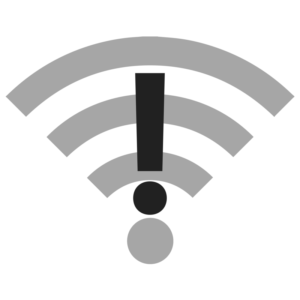
Если после настройки dvb t2 оборудования отсутствует сигнал, то, скорее всего, сломалась антенна или оборвался кабель. Также подобная неприятность часто наблюдается во время технических работ провайдера.
Изображение тормозит или зависает
Если нет сигнала и изображение тормозит, то стоит задуматься о наличии помех, устаревшем программном обеспечении и конфликте оборудования.
Каналы были, но пропали
В некоторых случаях все каналы цифрового ТВ показывают качественно, но вдруг резко пропадают. Это может быть связано с техническими работами, поломками в системе передачи сигнала, а также поломанной приставке.
Пользователю потребуется разобраться с процедурой и выполнить ее строго по инструкции.
Как добавить местные аналоговые каналы
Эфирное ТВ перевели в новый стандарт с января 2019 года, однако местные каналы продолжили вещание. Помимо работы 2 федеральных мультиплексов в регионах показывают свои аналоговые телеканалы. Их тоже можно включить в перечень каналов для просмотра.
Порядок действий такой:
- Направляем антенну по направлению к ретранслятору, затем включаем режим поиска аналоговых каналов.
- Дальнейший выбор действий выбирают исходя из марки устройства. На ТВ от Самсунг требуется указывать вручную, что необходимо искать именно аналоговые программы вещания, а не цифровые. На других телевизорах требуется указывать вариант «Аналоговое ТВ» для уточнения режима поиска.
- Когда все телеканалы будут найдены, их нужно сохранить в памяти приставки.
Общая инструкция для настройки новых каналов
Чтобы начать просмотр, вам нужно произвести следующие действия:
- Подсоединить кабель, используя специальный разъем;
- Открыть меню телевизора, использую для этого пуль;
- Найти пункт «опции» или «поиск» и нажать на автоматическую настройку;
- Далее вам предложат источник сигнала. Выберите «Кабель» и нажмите «Пуск» или «Старт»;
- Далее выберите из предложенных типов «Цифровые»;
- После этого в следующем окне выберите пункт «Режим поиска» и выберите «Полный»
- После этого начнется автоматический поиск программ, после завершения которого у вас должно появиться 20 новых, бесплатных передач.
Если автоматический поиск ни к чему не привел или она по какой-либо причине невозможен, то для поиска нужно задать следующие настройки:
Настройка цифровой приставки на телевизоре
На этом этапе оборудование должно быть корректно соединено на физическом уровне. Дело остается за малым – наладить взаимодействие на программном уровне. Впрочем, и тут могут встретиться подводные камни: например, если антенна ловит сигнал нестабильно, ее придется вручную скорректировать.
Стандартная цифровая приставка к телевизору гарантированно рассчитана как минимум на 20 каналов, входящих в бесплатные пакеты. Если же хочется большей свободы выбора, то ресивер нужно выбирать от соответствующей компании – например, Триколор ТВ, а также приобрести к нему смарт-карту. Эта карта служит своеобразным «пропуском» в мир закодированного вещания: по ее номеру производится оплата тарифов, она же выполняет расшифровку данных.
Карту потребуется установить в соответствующий слот на ресивере. В этом случае, как только оборудование корректно ее распознает (может потребоваться оставить цифровую приставку включенной на несколько часов), можно будет настроить куда больше каналов.
На самом телевизоре нужно открыть меню и перейти к настройкам видеовхода. Выбирать нужно вариант, соответствующий реальному подключению. Или просто переберите их по очереди – как только параметры совпадут, появится меню самой приставки. Можно переходить к следующему шагу.
Как настроить цифровое ТВ на старом телевизоре
Сразу нужно отметить, что после того, как цифровой тюнер будет соединен с телевизором, пульт ДУ от ТВ больше не понадобится. Вся дальнейшая настройка и переключение каналов будет происходить через пульт от приставки.
Пошаговый порядок настройки
После подключения первое, что необходимо сделать, это запустить поиск всех возможных цифровых каналов. Обычно новые модели телевизоров по умолчанию определяют подключение цифрового тюнера, если этого не происходит, переходим к пошаговому руководству:
- Возьмите дистанционный пульт от телевизора, найдите кнопку «TV/AV».
- Нажмите на нее, после чего на экране появятся доступные источники.
- Входов для AV сигнала может быть несколько, нужно просто нажимать одну кнопку несколько раз подряд пока на экране не появится картинка, обычно с одноименным названием тюнера.
- Выставить первичные настройки, выбрать язык, регион, режим нажать «Ок».
- Тюнер сам запустит автоматический поиск возможных каналов для просмотра.
Вот и все настройки после этих простых манипуляций, каждый пользователь ожидает, что на телевизоре появится долгожданный список в 32 цифровых канала. Но этого не происходит, потому что в тюнере изначально стоят неверные настройки. Что нужно сделать – перейти к ручной настройке.
Настройка каналов
Поиск и настройка цифровых каналов происходит в два этапа – поиск первого и второго мультиплекса. Перед тем как переходить к настройкам, нужно зайти в интернет и узнать, на каких частотах ведется телевещание конкретно в вашем регионе.
Пошаговая инструкция:
- Зайти в главное меню приставки.
- Перейти в раздел «Настройки» — настройки DVBT, нажать «Ok».
- Затем вкладка «Поиск канала».
- Раздел «Полоса поиска» — изменить на «UHF».
- Раздел «Частотный канал» — изменить на «CH30», запустить «Поиск».
Через некоторое время ресивер должен в данной частоте найти 10 каналов первого мультиплекса.
Для поиска каналов второго мультиплекса — совершить аналогичные действия через меню ресивера, поменяв в разделе «Частотный канал» показатель «CH38», запустить поиск. После этих манипуляций на обычном телевизоре появится 20 цифровых каналов хорошего качества.
Если приставка по каким-то причинам не может найти каналы необходимо проверить силу сигнала на нижней панели меню, обратите внимание на такие показатели, как «Интенсивность» и «Качество сигнала». Если они слабые переставьте антенну в другое место или просто разверните в нужном направлении
Наиболее распространенные проблемы при подключении
Если видео прерывается или появляются квадратики, то это не проблема с приставкой, а довольно слабый поступающий сигнал, решить можно за счет смены положения антенны. Также следует попробовать применить отраженный сигнал. Подобная неполадка может быть из-за проблем с кабелем или разъемом. Обязательно проверяем целостность провода, а также корректность установки разъемов.
Еще одна распространенная ошибка при подключении – это черно-белое изображение. Чаще всего возникает подобный дефект, если кабель установлен не в тот разъем. Обязательно проверяем в меню ресивера настройки изображения, устанавливаем режим AUTO. В редких случаях может быть поломана сама приставка.
Как выбрать приставку для просмотра цифрового тв
На данной момент на рынке присутствует огромное количество приставок для цифрового телевидения. Для просмотра цифровых телеканалов подойдет любая приставка формата DVB-T2. Стоимость приставок зависит от многих фактором, от бренда производителя, дополнительных функций, количества установленных видео выходов и др. Сейчас на рынке присутствуют телевизионные приставки с технологией Смарт тв.
Главные критерии выбора
- Поддержка DVB-T2 и MPEG-4.
- Пульт, в некоторых бюджетных моделях габариты таких пультов мини и управление приставкой становиться не удобным.
- Наличие кнопок на передней панели ресивера. Эти кнопки могут понадобиться при неисправности ПДУ.
- USB порт, может пригодиться для обновления ПО. Также просмотр видео и фото на самой приставке очень удобно.
- Функция TimeShift, очень полезная тем что можно поставить на паузу во время просмотра.
- Присутствие видео выхода HDMI, но только если данный вход есть на телевизоре.
- Wi-Fi, данная функция дает возможность выхода в сеть.
- Бренд и цена, покупая бюджетную приставку вам никто не даст гарантии в качестве изделия и вещания.
- Блок питания, часто они выходят из строя и имея внешний можно в случае поломки заменить.






























